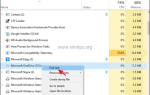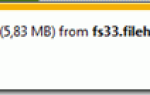Уже несколько лет я сталкиваюсь с проблемой вложения «winmail.dat», которая вызвана неправильно настроенным почтовым клиентом Outlook. Во время этой проблемы каждое электронное письмо, отправляемое от клиента MS Outlook получателю, который использует почтовый клиент, отличный от Outlook (например, Thunderbird), содержит вложение под названием «winmail.dat», которое не может быть правильно распознано (и открыто ) из почтового клиента получателя.
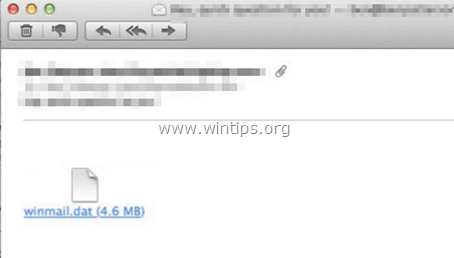
Проблема «winmail.dat» возникает во всех версиях Outlook (2003, 2007, 2010 или 2013), поскольку отправитель электронной почты использует формат «Rich Text» для создания сообщений электронной почты.
Microsoft знает о проблеме с вложением «winmail.dat» и в качестве решения этой проблемы предлагает настроить клиент Outlook для составления сообщений в формате HTML или обычного текста. Но в некоторых случаях, несмотря на применение этого параметра, получатель продолжает получать электронные письма, содержащие вложение «winmail.dat».
Это руководство содержит подробные инструкции о том, как запретить Outlook (2003, 2007, 2010 или 2013) отправлять файл «winmail.dat» получателям.
Как остановить Outlook от отправки файла вложения Winmail.dat.
Решение-1. Отправить письмо в формате HTML или обычный текст.
Решение 2. Исправление реестра для предотвращения Winmail.dat (Outlook 2007, 2010 или 2013)
Решение-1. Отправить письмо в формате HTML или обычный текст.
Настройте составление сообщения в клиенте Microsoft Outlook (на стороне отправителя) в формате обычного текста или HTML, как предлагает Microsoft. *
* Заметки:
1. Если вы используете Outlook 2007, сначала загрузите и запустите исправление 957692 от Microsoft (KB957692), прежде чем применять это решение.
2. Имейте в виду, что это решение не решает проблему «winmail.dat» во всех случаях. Если после того, как вы настроили параметр «Составить формат сообщения» на «HTML» или «Простой текст», ваши получатели по-прежнему будут получать ваши сообщения с вложением «winmail.dat», а затем перейдите к применению решения-2 ниже.
Outlook 2003 Outlook 2007
1. Перейти к инструменты меню и нажмите Опции.
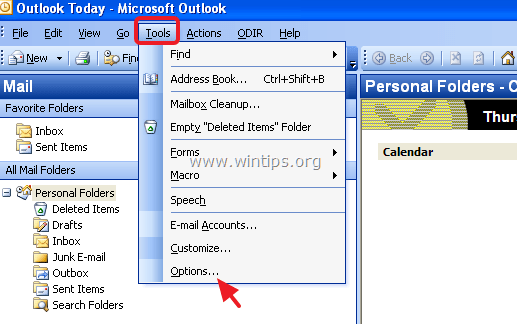
2. В Формат почты вкладка, установите Составьте в этом формате сообщения: в Простой текст или HTML. (Из моего опыта Простой текст параметр — единственный параметр, который запрещает Outlook отправлять файл Winmail.dat.)
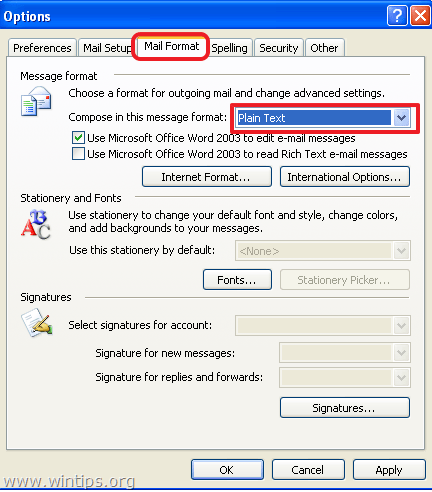
3. Затем выберите Интернет формат … и в разделе «Outlook Rich Text» выберите один из следующих вариантов:
а. Преобразовать в простой текстовый формат, если вы установили Составьте в этом формате сообщения в Простой текст на предыдущем экране или
б. Преобразовать в формат HTML, если вы установили Составьте в этом формате сообщения в HTML на предыдущем экране.
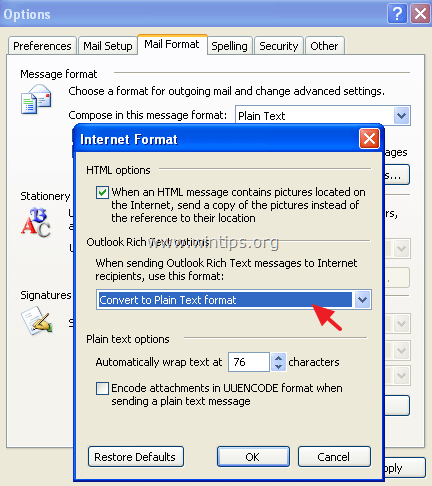
4. Хит хорошо дважды, чтобы выйти.
5. близко Перспективы.
6. Продолжать удалять в Outlook Автозаполнение кеш, как описано в конце этой статьи.
7. Откройте Outlook. Если проблема «WINMAIL.DAT» не устранена, перейдите к решению-2 ниже.
Outlook 2010 Outlook 2013
1. От файл меню, нажмите Опции.
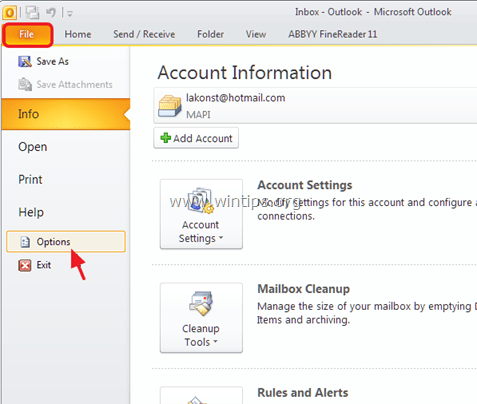
2. Выберите Mail на левой панели, а затем установите Составьте в этом формате сообщения: в HTML или Простой текст *. Нажмите хорошо когда сделано.
* Примечание: из моего опыта Простой текст Параметр является единственным параметром, который запрещает Outlook отправлять файл Winmail.dat.
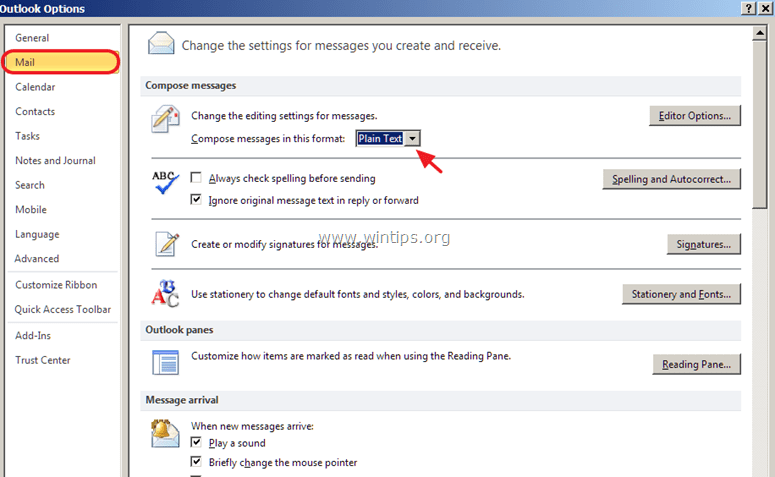
3. близко Перспективы.
4. Продолжать опорожнить в Outlook Автозаполнение кеша как описано в конце этой статьи.
5. Откройте Outlook. Если проблема «WINMAIL.DAT» не устранена, перейдите к решению-2 ниже.
Решение 2. Исправление реестра для предотвращения Winmail.dat (Outlook 2007, 2010 или 2013)
Шаг 1. Откройте редактор реестра Резервное копирование реестра.
1. близко Перспективы.
2. Откройте редактор реестра. Для этого:
- Одновременно нажмите кнопку «Выиграть»
 + «р«ключи для загрузки Бег чат.
+ «р«ключи для загрузки Бег чат. - Тип смерзаться и нажмите Войти открыть редактор реестра.
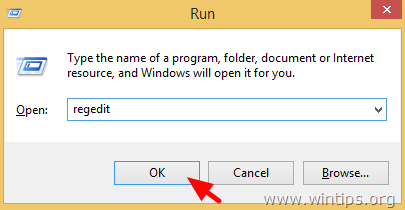
ВАЖНЫЙ: Прежде чем продолжить, сначала сделайте резервную копию вашего реестра. Для этого:
1. Из главного меню перейдите в файл Выбрать экспорт.
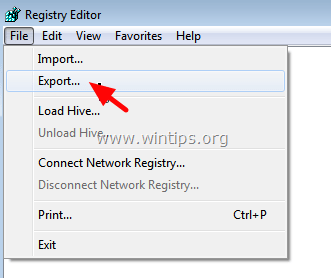
2. Укажите место назначения (например, рабочий стол), укажите имя файла для экспортированного файла реестра (например, «RegistryUntouched»), выберите Диапазон экспорта: Все и нажмите Сохранить.
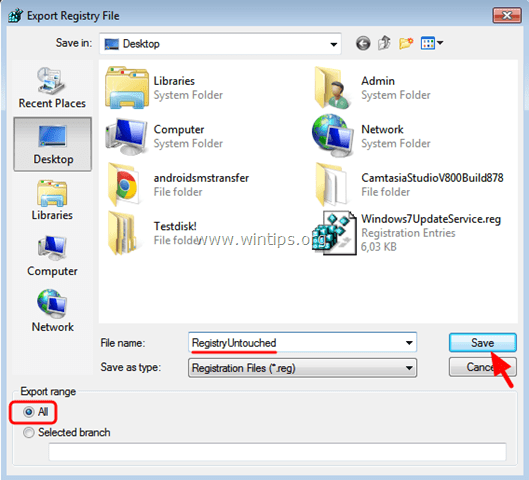
Шаг 2. Измените настройки TNEF в реестре Windows.
1. После создания резервной копии реестра перейдите (с левой панели) к следующему ключу в соответствии с установленной версией Outlook.
Outlook 2007
- HKEY_CURRENT_USER \ Software \ Microsoft \ Office \ 12.0 \ Outlook \ Preferences
Outlook 20010
- HKEY_CURRENT_USER \ Software \ Microsoft \ Office \ 14.0 \ Outlook \ Preferences
Outlook 2013
- HKEY_CURRENT_USER \ Software \ Microsoft \ Office \ 15.0 \ Outlook \ Preferences
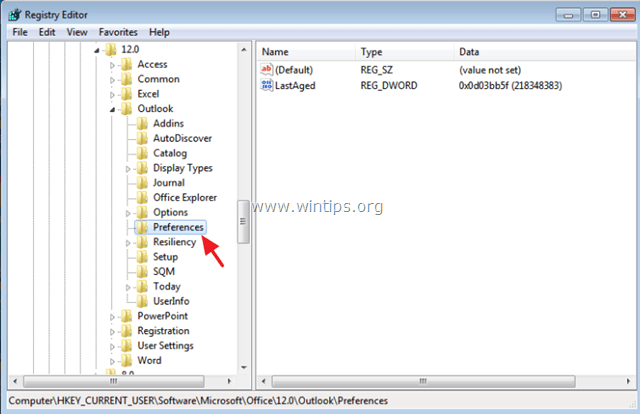
2. Щелкните правой кнопкой мыши пустое место на правой панели и выберите новый > Значение DWORD.
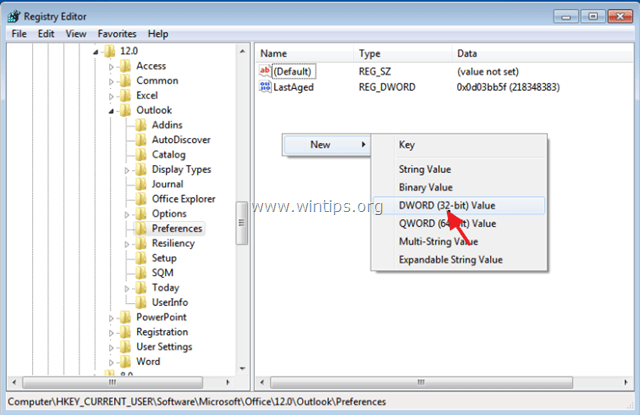
3. Дайте имя DisableTNEF к новому значению и нажмите Войти.
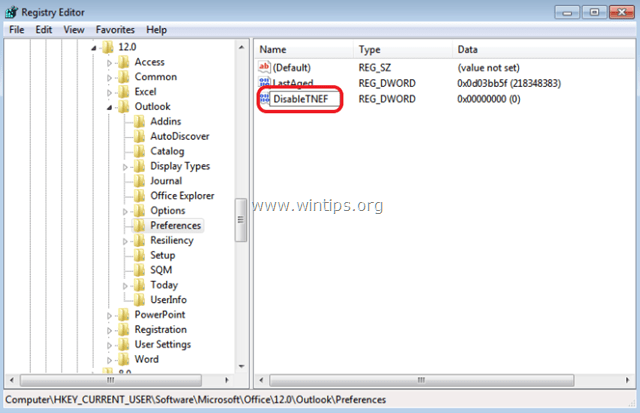
4. Двойной клик на DisableTNEF и на Значение данных тип 1 и нажмите ХОРОШО.
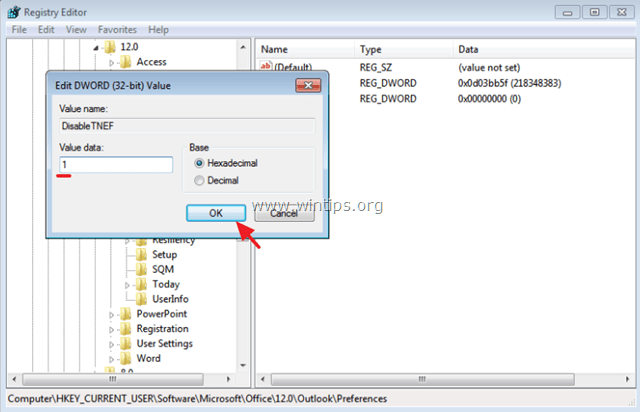
5. Закрыть Редактор реестра.
6. Открыть Перспективы. Проблема «winmail.dat» должна исчезнуть! *
* Дополнительная справка. Если проблема с вложением «winmail.dat» не устранена, закройте Outlook, а затем удалите (очистите) кэш автозаполнения Outlook, следуя приведенным ниже инструкциям.
Как очистить кеш автозаполнения в Outlook.
В Outlook 2003 Outlook 2007:
1. Одновременно нажмите кнопку «Выиграть» ![]() + «р«ключи для загрузки Бег чат.
+ «р«ключи для загрузки Бег чат.
2. Введите следующее и нажмите Войти:
- % APPDATA% \ Microsoft \ Outlook
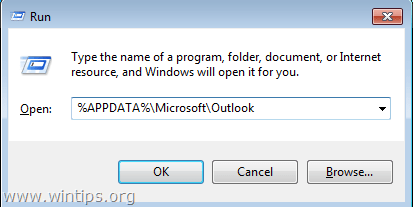
3. Удалить Outlook.NK2 файл.
В Outlook 2010 Outlook 2013.
1. Одновременно нажмите кнопку «Выиграть» ![]() + «р«ключи для загрузки Бег чат.
+ «р«ключи для загрузки Бег чат.
2. Введите следующую команду и нажмите Войти:
- outlook.exe / cleanautocompletecache
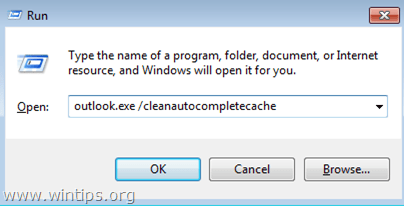
Вы сделали! Дайте мне знать, если это руководство помогло вам, оставив свой комментарий о вашем опыте. Пожалуйста, любите и делитесь этим руководством, чтобы помочь другим.

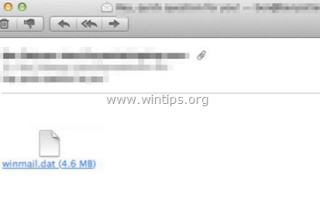
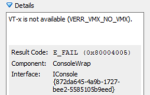
![ИСПРАВЛЕНИЕ: Не удается удалить раздел EFI — параметр удаления отображается серым цветом [решено]](https://komputer03.ru/wp-content/cache/thumb/fd/2676f54139f3cfd_150x95.png)